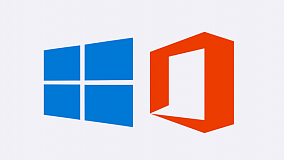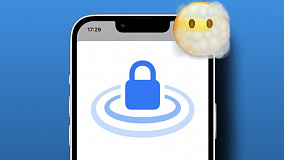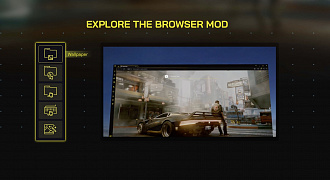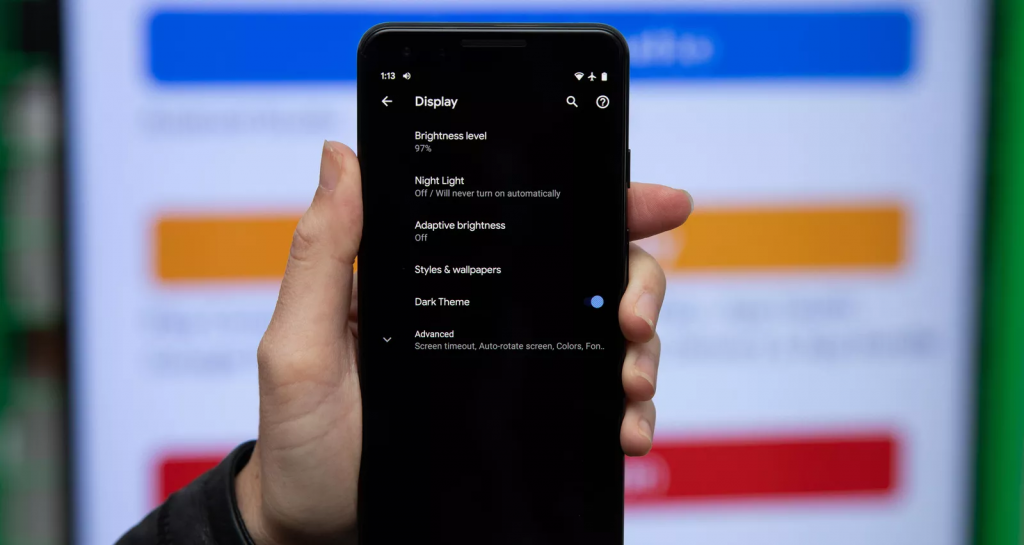
Темная тема, пожалуй, главный тренд UI-дизайна как мобильных, так и десктопных приложений и систем в 2018-2019. Прошлой осенью Microsoft реализовала «ночной режим» в Windows 10, а этим летом Apple и Google представили новые версии своих ОС для смартфонов и компьютеров, одним из основных изменений которых стал темный режим.
Считается, что «черная» тема нужна для снижения нагрузки на глаза в темное время суток, когда синее свечение экрана может привести к быстрому ухудшению зрения и даже стать причиной слепоты. Кроме того, на смартфонах с OLED-экраном она может помочь сэкономить заряд аккумулятора: каждый пиксель в таких дисплеях работает независимо от остальных, и чем темнее его цвет, тем ниже энергопотребление. На черном цвете подсветка пикселей вовсе отключается.
В iOS 13 темная тема переключается из настроек, а следом за ней цветовую схему интерфейса меняют и все приложения, поддерживающие нововведение. В Android-мире, где мало какой смартфон получит Android 10, дела обстоят иначе: ночной режим в приложениях, где он уже есть, приходится устанавливать самостоятельно. Да и на моделях с новейшей версией системы Google не все программы будут поддерживать смену темы вместе с изменением системных настроек.
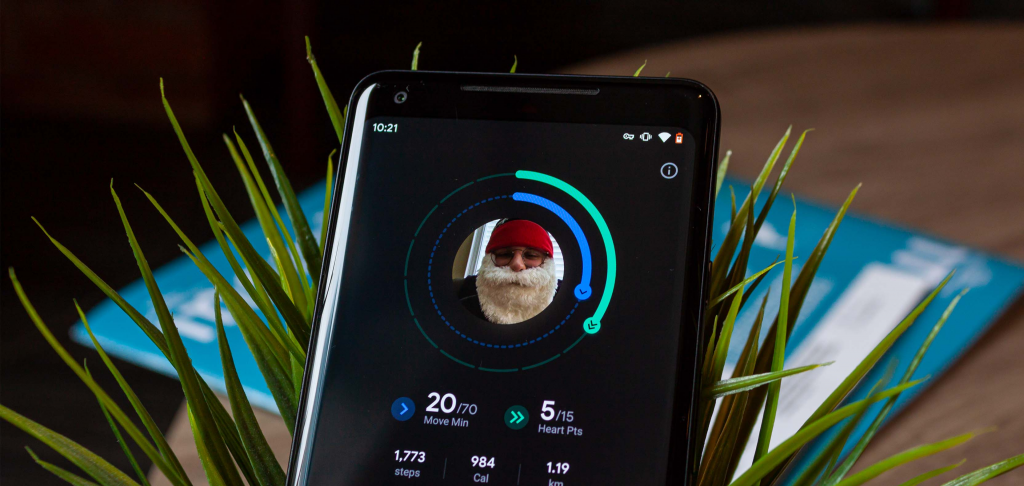
Поэтому мы решили собрать список всех приложений Google для Android, в которых появилась возможность установки ночной темы. Кроме того, разберемся, как ее найти в настройках и переключить.
Приложения Google, в которых уже есть темная тема
- Калькулятор
- Календарь
- Часы
- Контакты
- Файлы
- Google Fit
- Google Keep
- Карты
- Сообщения
- Новости
- Google Pay
- Телефон
- Google Play Игры
- Snapseed
- YouTube
Как темную тему включить
Калькулятор. По умолчанию приложение меняет свою тему в зависимости от того, включена ли функция экономии заряда батареи. Но также можно выбрать, чтобы темный режим был активирован всегда: зайдите в «Калькулятор» → три точки в правом верхнем углу → «Выбрать тему».Календарь. Как и «Калькулятор», календарь Google умеет менять тему в зависимости от режима питания, но и тут можно выбрать свои настройки: свайпните в приложении слева направо → «Настройки» → «Общие» → «Тема».
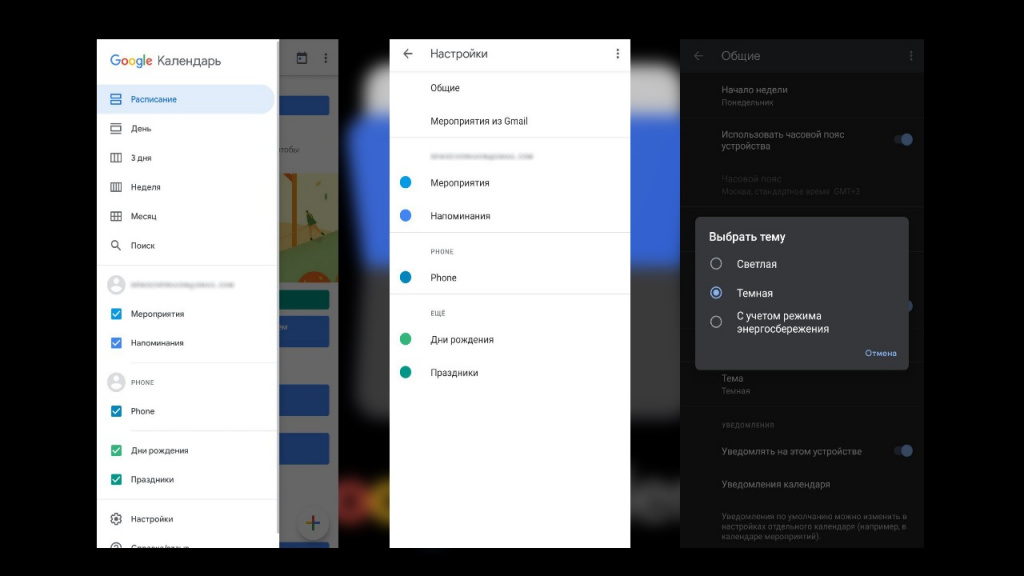
Часы. Хотя программа и так выполнена в темных тонах, в ее настройках есть возможность включить черные цвета: нажмите на три точки в правом верхнем углу → «Настройки» → «Тема» → «Ночной режим».
Контакты. Если автоматическая смена темы при разряде аккумулятора вас не устраивает, сделайте свайп слева направо на главном экране → «Настройки» → «Вид» → «Тема».
Файлы. Откройте панель управления → «Настройки» → «Другие настройки» → «Темная тема».
Google Fit. Ночной режим в этом приложении появился совсем недавно, поэтому не забудьте проверить его обновление в Google Play. Для включения темной темы зайдите в крайнюю вкладку «Профиль» → «Настройки» в виде кнопки шестеренки в верхнем правом углу → в самом низу страницы выберите пункт «Тема».
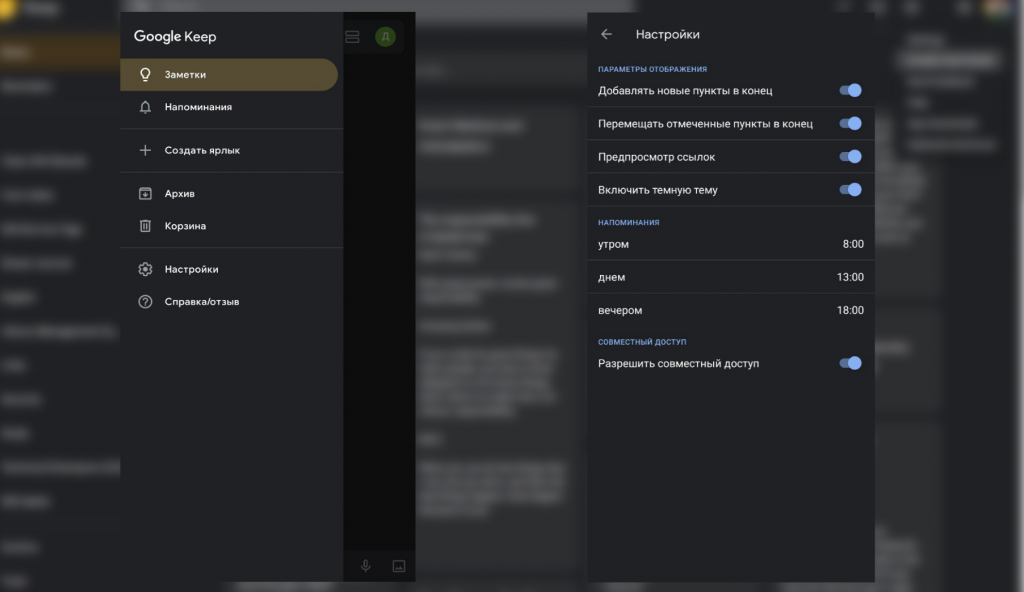
Google Keep. На экране заметок выполните свайп слева направо, выберите «Настройки» → «Включить темную тему».
Дополнительно можно активировать аналогичную цветовую схему в веб-версии сервиса: значок шестеренки около кнопки профиля → «Тема».
Карты. Приложение не предлагает темную тему для всех элементов и панелей, а активирует ее только на карте в режиме навигации — пригодится во время ночных поездок. Режим может включаться автоматически в зависимости от времени суток, но есть способ и запустить его действие вручную: свайпом слева откройте меню управления → «Настройки» → «Настройки навигации» → пролистайте вниз и найдите «Отображение карты».
Сообщения. Тут все совсем просто: нажмите на три точки вверху слева и активируйте «Темную тему».
Новости. По умолчанию в Google Новостях темная тема включается в режиме экономии заряда батареи, однако есть и другие настройки — автоматическое включение ночью или постоянный режим. Для собственных установок нажмите на значок профиля в верхнем правом углу → «Настройки» → «Общие» → «Тема».
Google Pay. В данном случае включить ночную тему вручную нельзя. Возможно, функция будет реализована позднее, но сейчас разработчики предлагают два автоматических режима: при активации экономии заряда и включении темной темы в Android 10.
Телефон. Как и в случае с «Сообщениями», все просто: кнопка с тремя точками сверху → «Настройки» → «Настройки экрана» → «Темная тема».
Google Play Игры. В отличие от Google Play, в «Играх» разработчики все-таки реализовали темный режим. Чтобы включить его, тапните по иконке своего профиля → «Настройки» → «Тема».
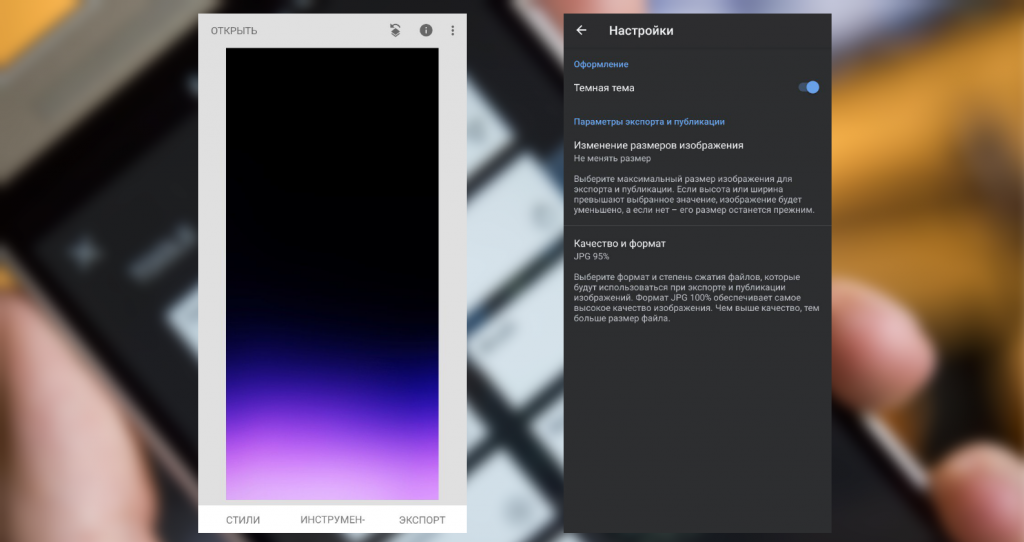
Snapseed — популярный мобильный фоторедактор, выпущенный Google в 2016 году. Чтобы включить в нем ночной режим, откройте меню управления → «Настройки» → «Внешний вид». Вероятно, обрабатывать фотографии долгими ночами будет приятнее.
YouTube. Ночная тема появилась в этом приложении давно, но не все знают о ее существовании. Для активации нажмите на иконку профиля в верхнем правом углу → «Настройки» → «Общие» → «Тема».
Также можно переключить цветовую схему в веб-версии сервиса: клик по фотографии профиля → «Ночной режим».
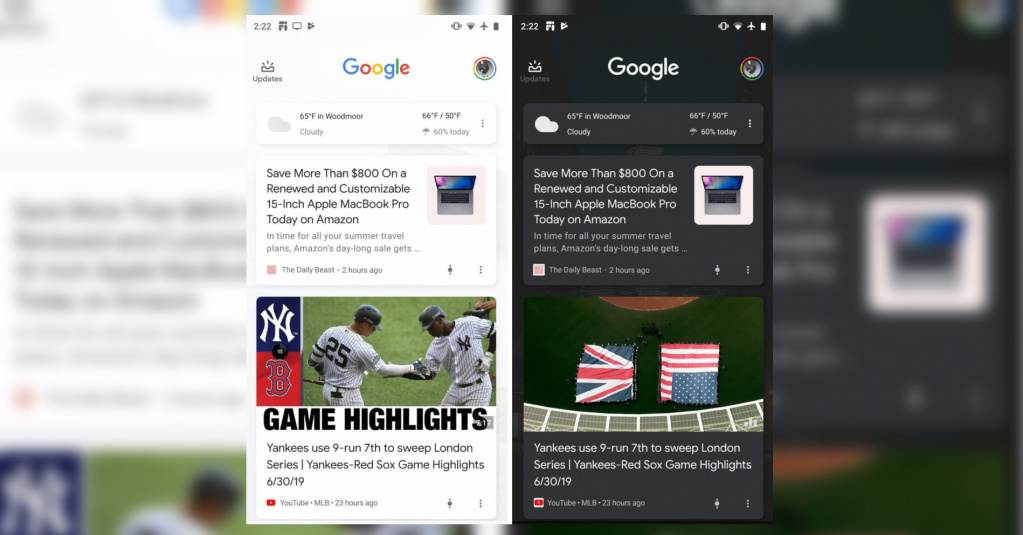
Бонус. Тем, кто пользуется «умной лентой» Google Feed (вызывается слева на главном экране рабочего стола) будет полезен лайфхак с переключением светлой темы на темную. В настройках программы такой функции нет, но есть маленькое ухищрение: интерфейс станет черным, если вы установите темные обои.
iGuides в Telegram — t.me/igmedia
iGuides в Яндекс.Дзен — zen.yandex.ru/iguides.ru